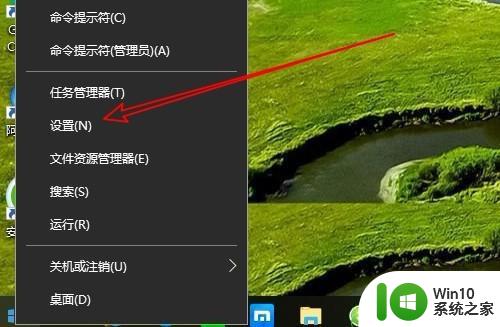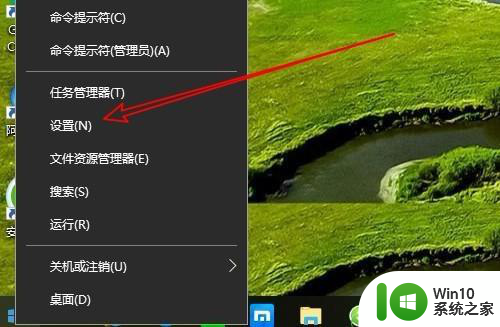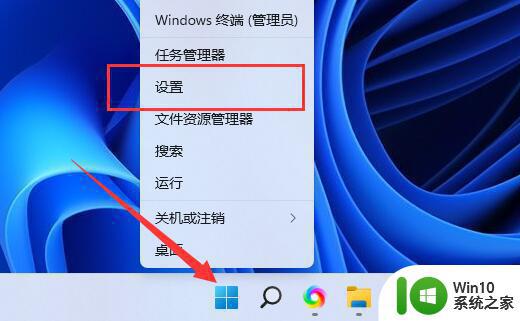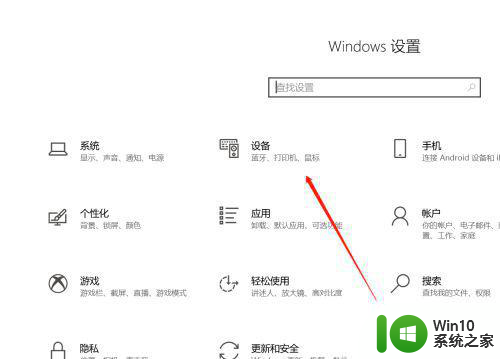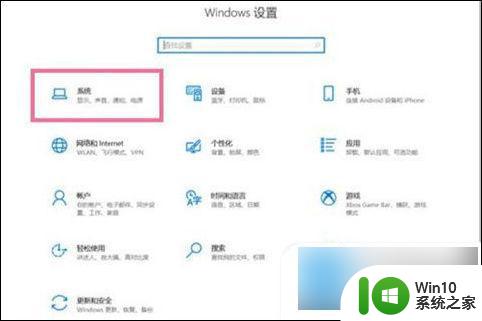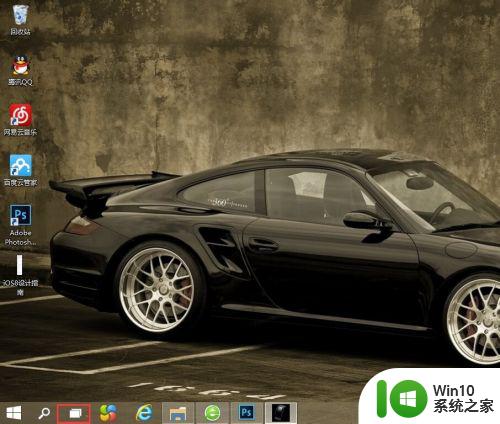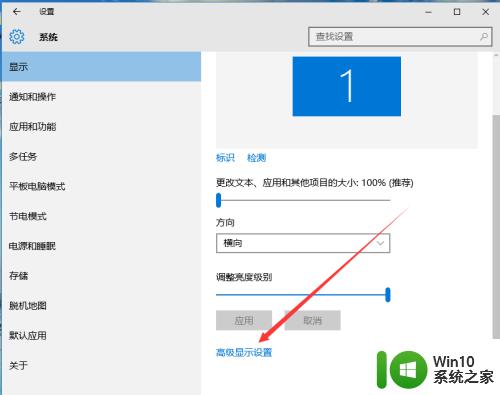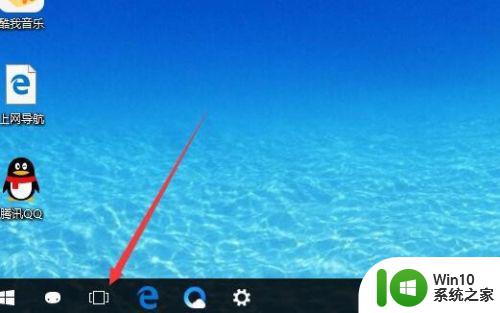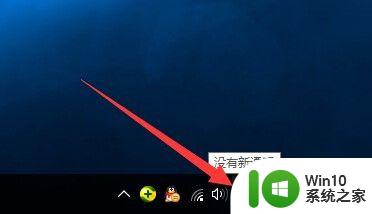win10桌面没有大小写切换提示怎么办 Win10桌面没有大小写切换提示怎么设置
更新时间:2024-06-14 11:31:23作者:xiaoliu
在使用Win10桌面时,有时候我们会遇到一个问题,就是没有大小写切换的提示,这个问题可能会让我们在输入密码或者进行编辑时感到困扰。针对这个问题,我们可以通过设置来解决。在Win10系统中,我们可以通过简单的操作来设置大小写切换的提示,让我们更方便地进行操作和输入。接下来让我们一起来看看如何设置吧。
具体方法:
1、在win10系统桌面上,开始菜单。右键,控制面板。
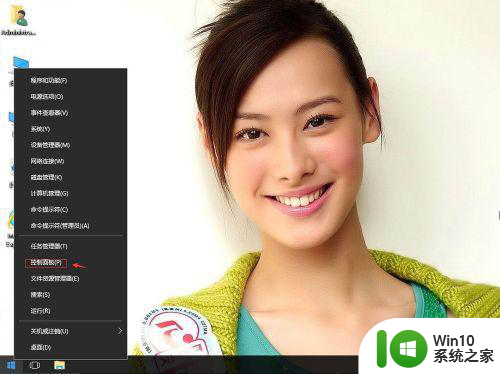
2、单击轻松使用。
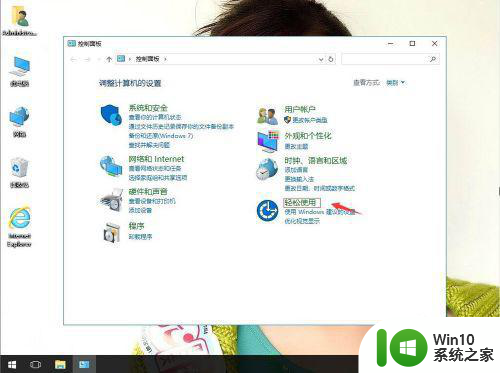
3、单击轻松使用设置中心。
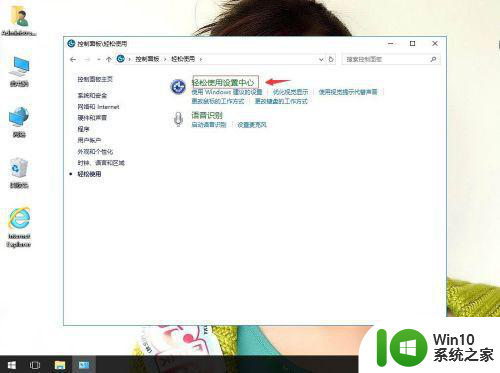
4、单击使键盘更易于使用。
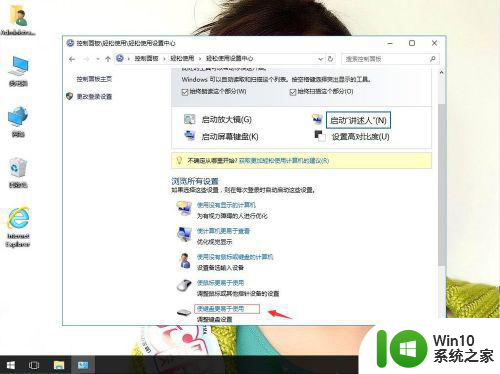
5、在使键盘更易于使用窗口中,把启用切换键打勾。再应用,确定。
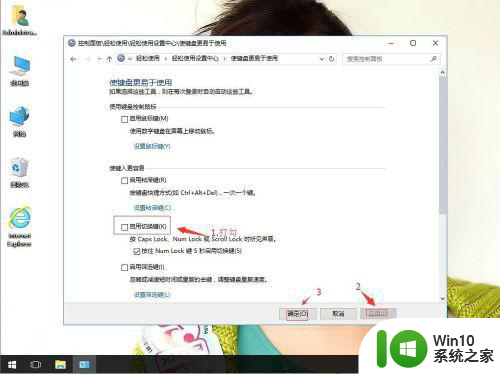
以上就是win10桌面没有大小写切换提示怎么办的全部内容,有需要的用户就可以根据小编的步骤进行操作了,希望能够对大家有所帮助。